Наиболее распространенные веб-браузеры (в целом)
Ниже описывается, как настроить другие браузеры, чтобы разрешить автоматический вход в систему.
Первое что нужно, это внести сайт в доверенные:
Сохраняем.
Дальше в той же открытой вкладке БЕЗОПАСНОСТЬ:
Далее для того чтобы не вводить пароль при каждом открытии документов из вашего SharePoint, нужно настроить автоматическую авторизацию. Для этого:
После этого у вас автоматически входи в SharePoint и открывает документы оттуда без запроса на логин и пароль.
Firefox поддерживает встроенную проверку подлинности. Вы можете установить ваши доверенные сайты - а именно сайт с SharePoint.
Для этого нужно отредактировать конфигурацию Firefox.
Введите в адресной строке Firefox - about:config
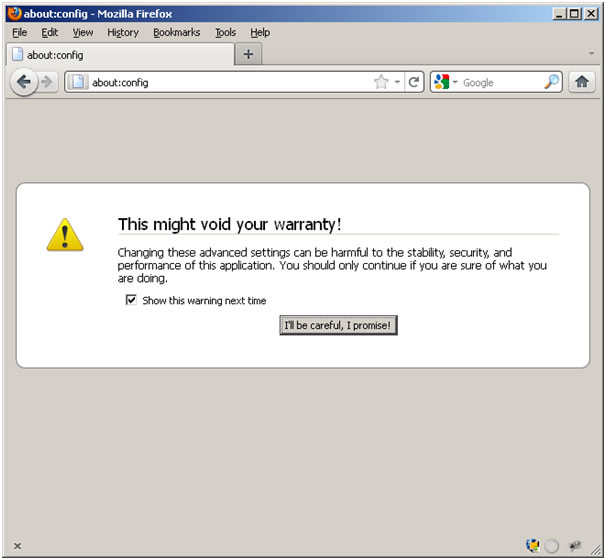
Далее при помощи поиска находим такие строки
И добавляете туда свой домен SharePoint, например "intranet.domain.com". Тогда все URL-адреса с intranet.domain.com проходят встроенную проверку подлинности с Firefox и SharePoint. Например, https://mysites.intranet.domain.com разрешит автоматический вход в систему пользователям, зарегистрированным в домене.
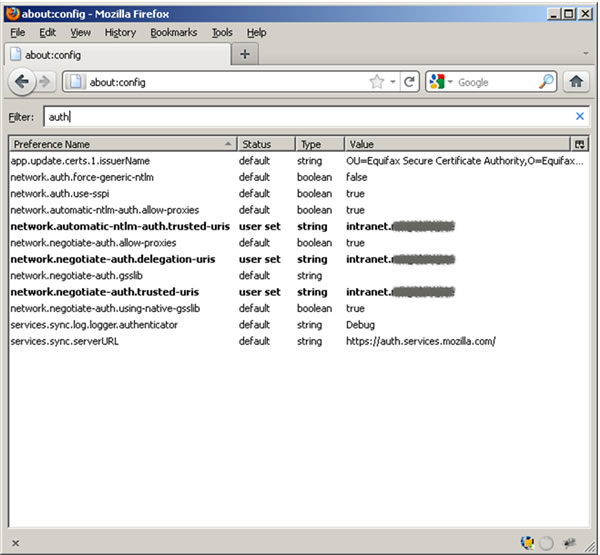
По умолчанию должно разрешить автоматический вход в систему. Это работает, если вы ранее уже вошли в систему, используя тот же компьютер. У меня айпи 11.0.696.68 и я автоматически вошел в SharePoint без каких-либо дополнительных настроек.
Также для хрома необходимо добавить сайт в доверенные по принципу как для IE, EDGE.
Не поддерживает автоматический вход в SharePoint. Поэтому вам нужно будет вводить каждый раз логин и пароль для входа в SharePoint или для открытия документов типа WORD, EXCEL для редактирования.